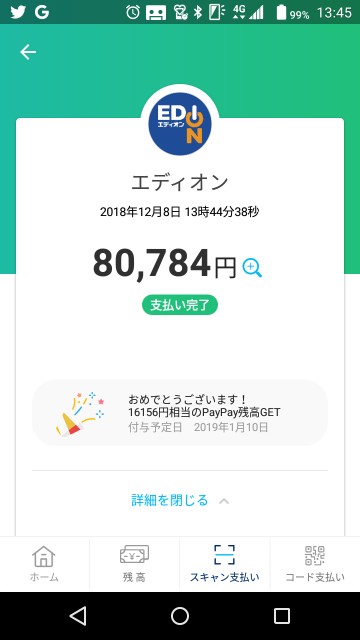LenovoのPCが年末に届いたので、年末年始はPCのセットアップをしていた。因みにまだ終わっていない。
目標
久々のWindowsだけれど、とりあえずWindows Subsystem for LinuxでRuby/Railsの開発環境を整えられたらいいなぁというところ。 前提知識なかったのでググりながらやってる。万が一環境が壊れてもいいように、ansible playbookを作って環境構築の自動化をしたい。
やったこと
- 回復ドライブの作成
- Windows Update(バージョン1809)
- Windows Subsystem for Linuxのインストール(ubuntu 18.04)
- Lenovo Vantageでドライバ関連の更新
- WSL用のansible playbookの作成(途中)
- WSLにpipでdocker-composeのインストール(手動)
- chocolateyのインストール
- PlantUML
- WinSCP
- VSCodeのインストール
- wslgitのインストール
- docker for windowsのインストール
- kitematicのインストール
- Affinity Designerの購入・インストール
- カスペルスキーの購入・インストール
- MobaXTermのインストール
まだできていないこと
Railsプロジェクトを動かせていない。WSLのみで完結できないか試していたのだが、docker-composeが起動しなかった。docker-composeはdocker for windowsを経由しないと動かなさそう。まだdocker for windowsをインストールしただけで使っていないので、どうしようもなかったらdocker for windowsを使おうかと思う。
ansible playbookでpipを使ったdocker-composeのインストールもまだ。調べておくこと。
WSLのコンソールがタブ表示とかできないので、ターミナルソフトでいいのがないか聞いていたところ、MobaXTermがいいと言われたのでインストールだけしておいた。ただ、WSLを開いたらなぜかbashで起動してしまってエラーになっていたので、fishにしたい。
できたこと
VSCodeのバージョン管理システムにWSLのgitを使うことができた。wslgitを使う。これを使えば、Windowsのgitをインストールしなくてもよい。ただし、めっちゃ遅かった…。
WSLでdocker-composeは動かないが、dockerは動いた。Ubuntu18.04だと動かないけれど16.04だと動くという記事がqiitaによくあるが、18.04でもWindows Updateでバージョン1809を当てたら動くようになった(hello worldしか試してないけど)。最初にWindows Updateを全て行ったつもりだったのだが、1809まで適用されていなくて凄くハマった。
久々のWindowsの感想
仮想デスクトップもあるし、WSLのおかげでRubyのインストールとgemのインストールでハマることはなかったので、多分普通に開発環境作れそうだな~という機運を感じた。まぁまだやってないんだけれど。
アプリケーションのインストールもMicrosoft Storeもあるし、Chocolatey GUIがあるので昔に比べたら格段に楽。
また、画面をタッチして色々操作できるのは何気に便利で、トラックパッドを触るのめんどいし目の前のボタン押せばよくて、結構いい。
顔認証でログインできるのも便利で、めっちゃ速い。
あと買ったのがL380 Yogaという、360度開くことができてタブレットモードになる機種なのだけれど(ペンもある)、これが思ったよりも便利。キーボードも自動でオフになるし。13インチなので電子書籍を見開きで見ても読めるくらい。ただし、PCなのでやっぱり重い。1.5kgくらいなので、持つというよりは座って膝の上に置いたりテーブルの上に置いたりして操作するのがいいかなと思う。 まぁ300度くらい開いて机の上に置くと自立するので、それで操作してもいいと思う。
メモリが32GBでCPUもCore i7の4coreなので、操作にストレスは今のところ、ほぼない。半角全角キーを押さないといけないのがストレスかもしれない…。